
下載app免費領取會員


本文將介紹如何恢復3dsMax2016的主工具欄,并提供了兩種解決方案。在使用3dsMax時,有時候會出現主工具欄不顯示的情況,這可能是由于某些設置的改變或者是軟件本身的問題所導致的。無論是哪種情況,下面的解決方案都可以幫助您恢復主工具欄,讓您能夠方便地使用3dsMax進行工作。
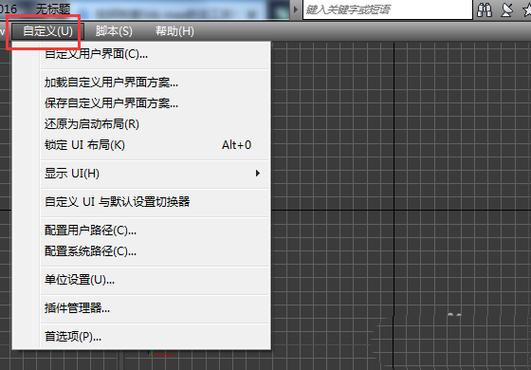
解決方案一:使用快捷鍵
3dsMax提供了一些快捷鍵,可以幫助您快速打開或關閉主工具欄。您可以按下鍵盤上的“Ctrl + Alt + X”快捷鍵,來切換主工具欄的顯示和隱藏。如果您按下快捷鍵后仍然無法看到主工具欄,可能是由于其他設置的干擾,您可以嘗試使用解決方案二。

解決方案二:通過菜單恢復
如果您無法通過快捷鍵恢復主工具欄,您可以嘗試通過菜單來進行恢復。首先,點擊3dsMax的“Customize(自定義)”選項卡,然后選擇“Customize User Interface(自定義用戶界面)”選項。在彈出的窗口中,您可以看到各種3dsMax的界面元素,包括主工具欄。點擊“Toolbars(工具欄)”選項卡,然后在右側的“Toolbars(工具欄)”列表中找到“Main Toolbar(主工具欄)”。選中該選項后,點擊窗口底部的“Reset(重置)”按鈕,即可恢復主工具欄的默認設置。
其他注意事項
除了上述的解決方案外,還有一些需要注意的事項。首先,您需要確保您的3dsMax版本是2016版,因為不同的版本可能會有不同的界面設置。其次,您要注意檢查是否有其他插件或腳本可能會干擾主工具欄的顯示。有時候,一些第三方插件或者自定義腳本可能會覆蓋3dsMax的默認設置,導致主工具欄無法顯示。如果您懷疑是這些插件或腳本導致的問題,您可以嘗試暫時禁用它們,然后再進行操作。
總結起來,恢復3dsMax2016的主工具欄有兩種解決方案,分別是使用快捷鍵和通過菜單恢復。使用快捷鍵“Ctrl + Alt + X”可以切換主工具欄的顯示和隱藏。如果無法通過快捷鍵恢復主工具欄,可以通過菜單的“Customize User Interface”選項進行恢復。此外,還需要注意版本號和可能的第三方插件或腳本干擾問題。通過這些解決方案和注意事項,您可以輕松地恢復3dsMax2016的主工具欄,提高工作效率。
本文版權歸腿腿教學網及原創作者所有,未經授權,謝絕轉載。

上一篇:SketchUp教程 | SketchUp Pro教程:快速繪制90°軸測圖
下一篇:3DMAX教程 | 如何解決3dmax渲染問題:視頻教程
.jpg)
.bmp)


.jpg)
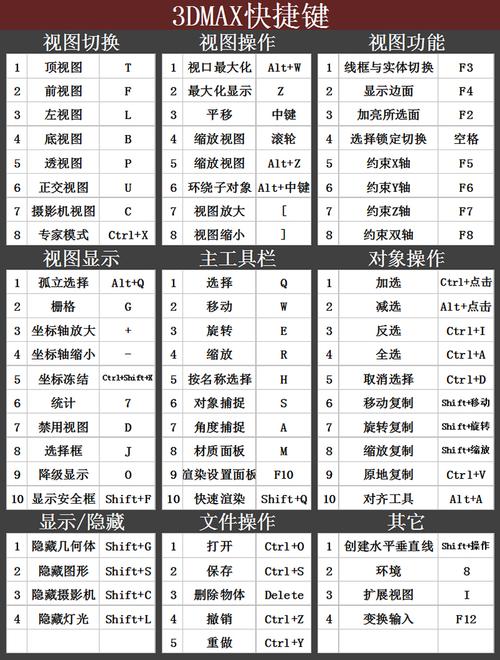
推薦專題
- [3D Max 基礎知識分享]—多孔結構模型編輯
- 3DMAX教程 | 3Dmax材質編輯器的標準模式指的是什么?
- 3DMAX教程 | 3DMax模型導入遇到問題
- 3DMAX教程 | 3Dmax水泥材質參數及設置方法
- 3DMAX教程 | 如何徹底卸載Vray渲染器下載?
- 3DMAX教程 | 3DMax技巧分享:高效利用渲染線框功能
- 3DMAX教程 | 如何在3dmax中使貼圖顏色變淺
- 3DMAX教程 | 如何使用V-Ray在3ds Max中調整普通玻璃材質參數
- 3DMAX教程 | 3DMax 2014遭遇錯誤并生成報告
- 3DMAX教程 | SketchUp與3DMAX:室內效果圖設計工具的選擇優化指南








































